GEO5中「截图至计算书」的使用技巧
凡是使用过GEO5计算书功能的用户应该都有体会,GEO5中的「截图至计算书」功能非常好用。这里,我们就分享几个「截图至计算书」的特点和技巧,以帮助大家更好的使用「截图至计算书」功能。
1. 截图中图形的大小和窗口中显示的图形大小有关
通常情况下,为了获得最好的截图效果,我们需要先点击左侧工具栏上的「适合窗口」按钮,调整图形至最适合窗口的显示,再进行截图。
「适合窗口」按钮:
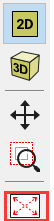
点击「适合窗口」按钮后窗口中的图形:

截图至计算书后:
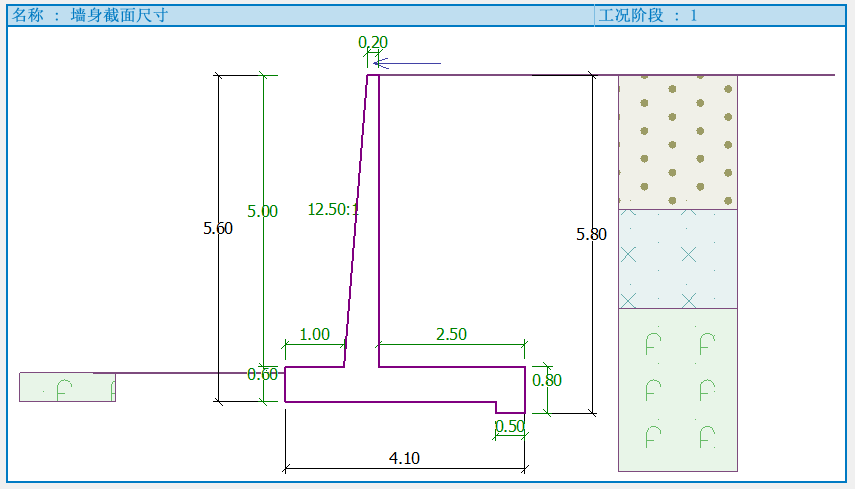
点击「适合窗口」按钮前窗口中的图形:
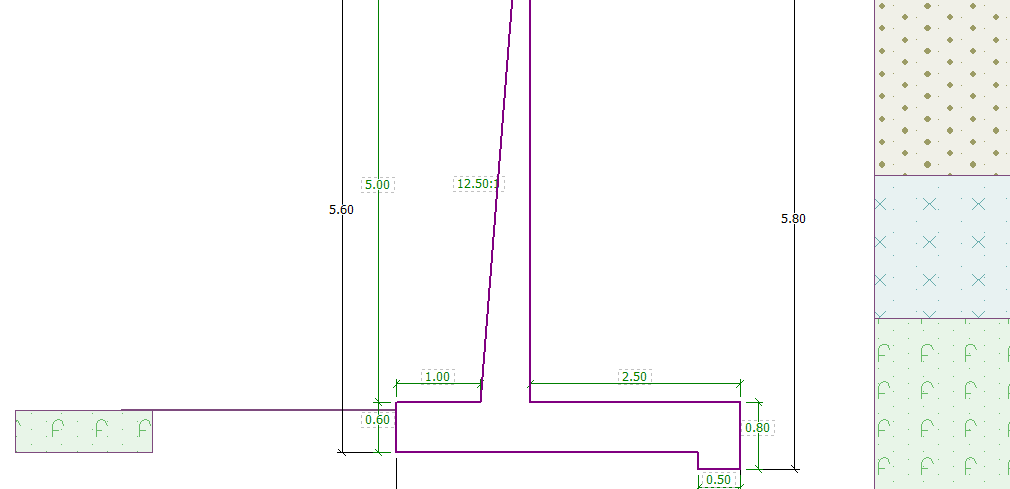
未调整的图形截图至计算书后:
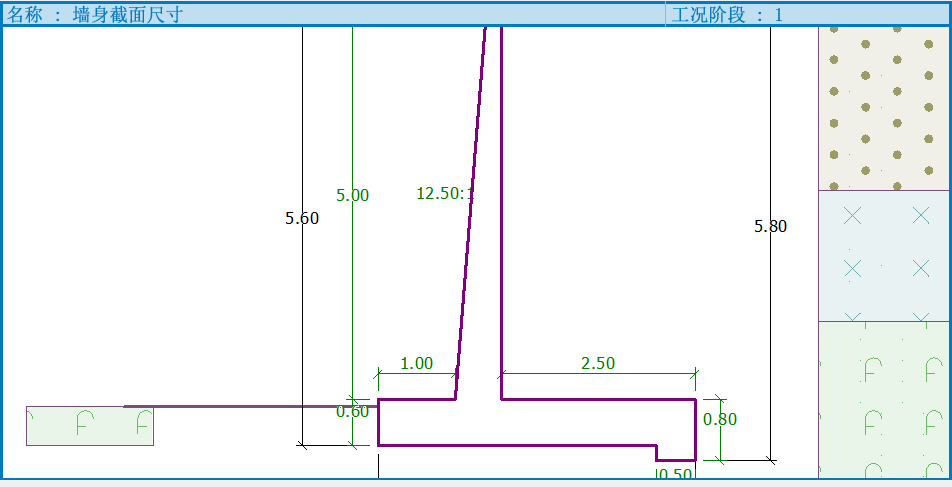
从上图中可以看到,在截图至计算书之前,我们最好先点击「适合窗口」按钮,软件自动调整整个图形至最佳显示效果后再进行截图。
2. 截图自动更新
当软件中任何参数的改变对之前的截图有影响时,截图都会自动更新。
当前墙身截面尺寸:
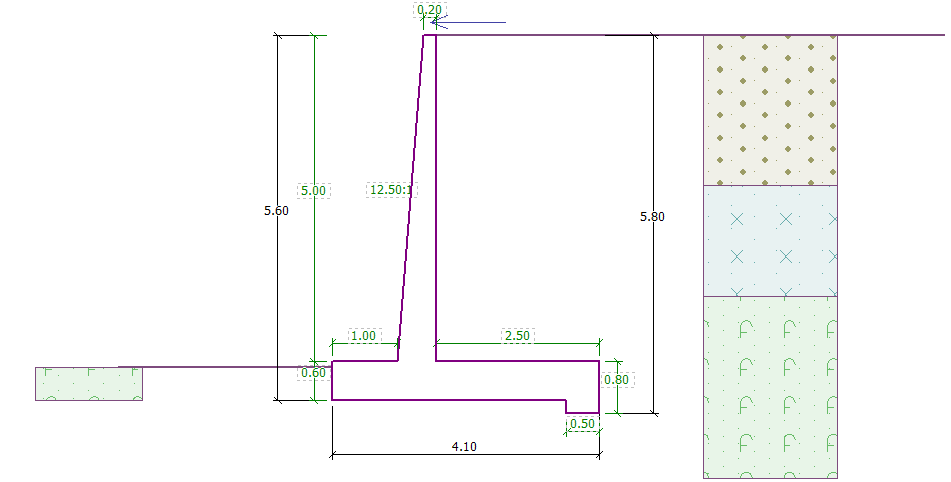
截图至计算书:
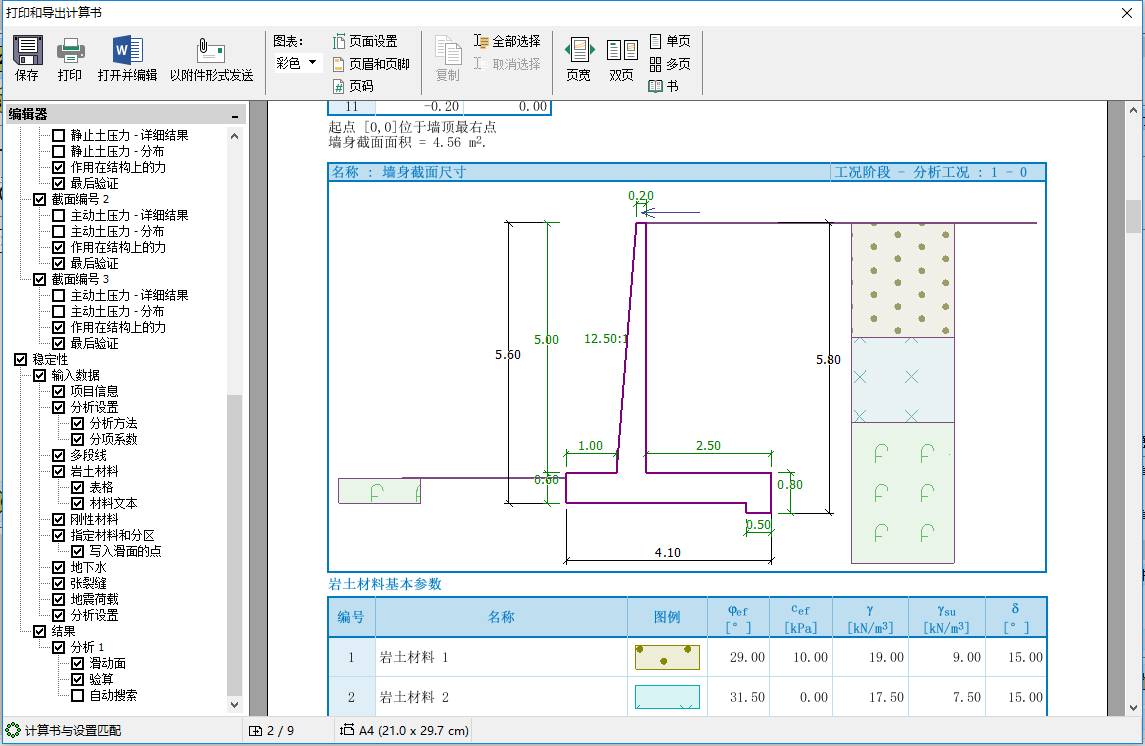
改变墙身截面尺寸:
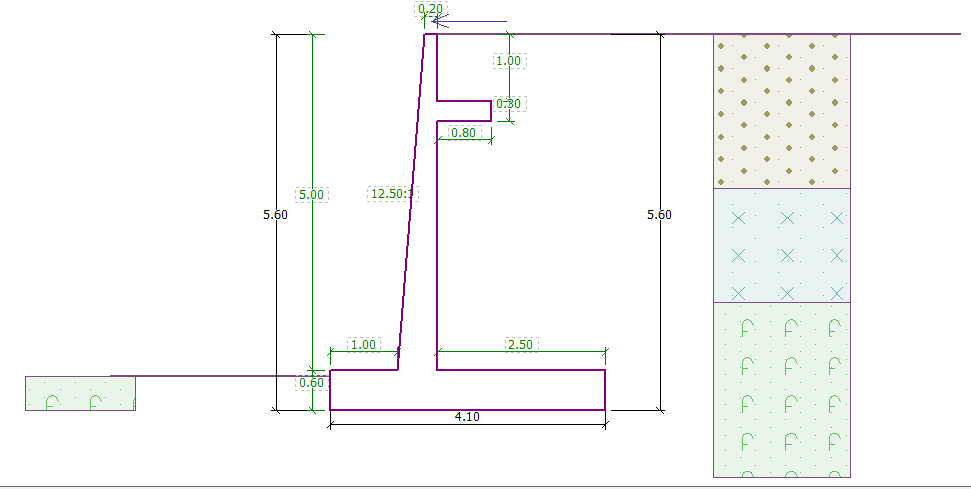
截图自动更新,无须删除之前截图并重新截图:

从上面几张图片的实例演示中可以看到,GEO5中的截图功能是非常智能的,截图会随着我们方案的调整,参数的改变而自动改变。同时所有的截图都可以通过右下角的截图列表进行管理。
截图列表:
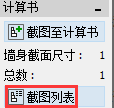
3. 调整截图设置的方法
若想调整截图,使计算书更美观,可观看GEO5入门课程-基础操作-图形显示设置。
4. 截图独占一页
在截图窗口中有一个选项叫做「截图独占一页」,当勾选该选项时,截图将单独放置在一页中。有时候为了排版需要,用户会选择该选项。
